Editor X: Eine Social-Media-Leiste hinzufügen und anpassen
4 Min. Lesezeit
Editor X wird zu Wix Studio, unserer neuen Plattform für Agenturen und Freelancer.Mehr über Wix Studio erfahren
Eine Social-Media-Leiste ermutigt Besucher, mir deinem Unternehmen zu interagieren, indem sie dir in den sozialen Netzwerken folgen. Füge Links zu deinen Seiten auf Facebook, Instagram, Pinterest oder jeder anderen relevanten Plattform hinzu.
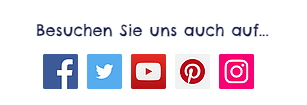
Mehr erfahren:
Eine Social-Media-Leiste hinzufügen
Platziere deine Social-Media-Leiste an einer Stelle, die Besucher leicht wahrnehmen können. Füge sie z. B. in die Master-Kopf- oder Fußzeile ein, damit sie immer sichtbar ist.
Um eine Social-Media-Leiste hinzuzufügen:
- Klicke oben links im Editor auf Hinzufügen
 .
. - Klicke auf Menü.
- Klicke auf Social-Media-Leiste.
- Ziehe de Social-Media-Leiste an die gewünschte Stelle auf deiner Website.
Wie geht's weiter?
Die Social-Media-Leiste verfügt über Standardsymbole, die du an deine Bedürfnisse anpassen kannst (siehe Social-Media-Links einrichten unten).
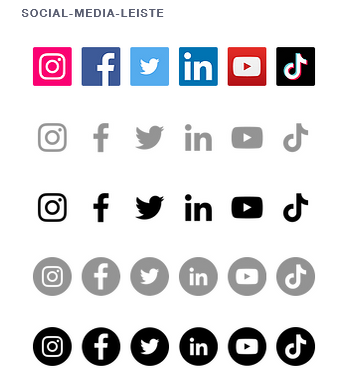
Tipp:
Füge einen fixierten Scroll-Effekt zu deiner Social-Media-Leiste hinzu, damit sie immer auf dem Bildschirm angezeigt wird. So geht's
Social-Media-Links einrichten
Nachdem du eine Social-Media-Leiste zu deiner Website hinzugefügt hast, wähle die relevanten Symbole aus, die, basierend auf deinen Social-Media-Konten, angezeigt werden sollen. Bei Bedarf kannst du die Links jederzeit ändern, indem du die folgenden Anweisungen befolgst.
Um die Links in deiner Social-Media-Leiste einzurichten:
- Wähle die Social-Media-Leiste in deinem Editor aus.
- Klicke auf Social-Media-Links einrichten.
- Richte deine Links ein, indem du die folgenden Schritte ausführst:
Einen Social-Media-Link ändern
Ein Symbol ersetzen
Ein neues Symbol und einen neuen Link hinzufügen
Ein Symbol entfernen
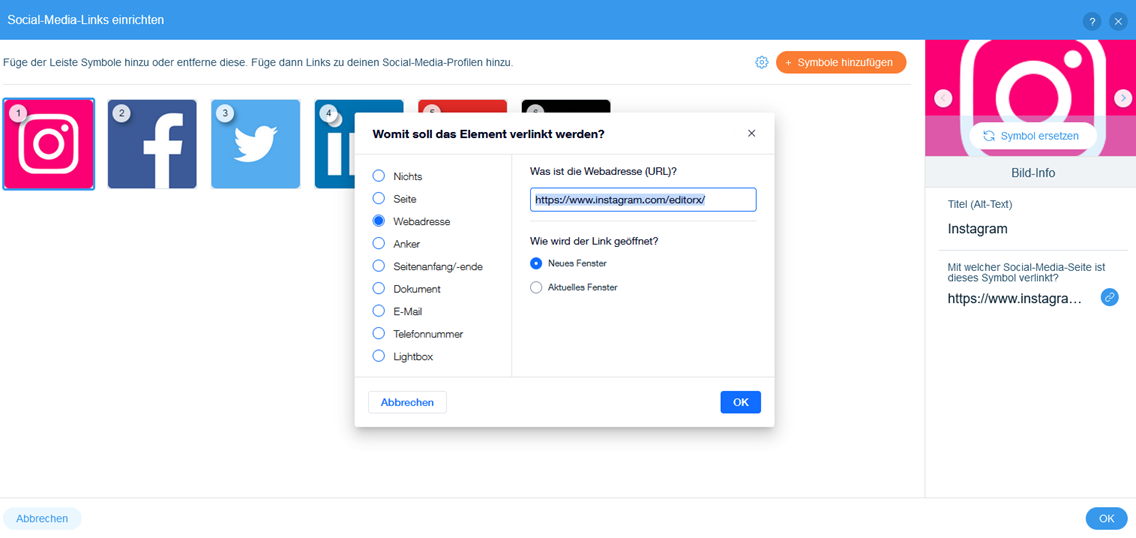
Das Layout der Social-Media-Leiste anpassen
Passe das Layout und das Aussehen deiner Social-Media-Leiste an. Du kannst die Größe deiner Social-Media-Symbole ändern, die Abstände zwischen ihnen anpassen und sie horizontal oder vertikal anzeigen.
Um das Layout anzupassen:
- Wähle die Social-Media-Leiste in deinem Editor aus.
- Klicke auf das Symbol für Layouts
 .
. - Passe das Layout wie im Folgenden beschrieben an:
- Ziehe den Schieberegler unter Symbolgröße (px), um das Symbol zu vergrößern oder zu verkleinern.
- Ziehe den Schieberegler unter Abstand (Pixel), um den Abstand zwischen den Symbolen anzupassen.
- Wähle, ob deine Social-Media-Leiste horizontal oder vertikal angezeigt werden soll.
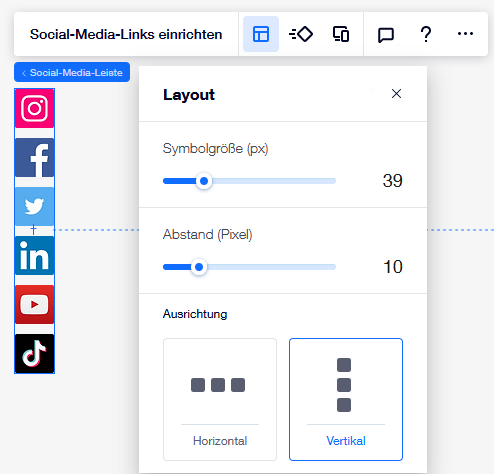
Sollen die Symbole gespiegelt oder gedreht werden?
Drehe oder spiegele die Symbole im Inspektor-Panel  , indem du neben Drehen einen anderen Winkel (z. B. 180) eingibst.
, indem du neben Drehen einen anderen Winkel (z. B. 180) eingibst.
 , indem du neben Drehen einen anderen Winkel (z. B. 180) eingibst.
, indem du neben Drehen einen anderen Winkel (z. B. 180) eingibst. , um es zu löschen.
, um es zu löschen.